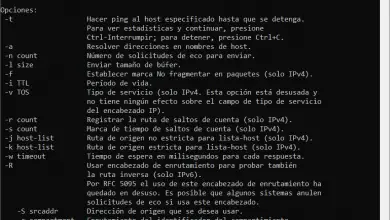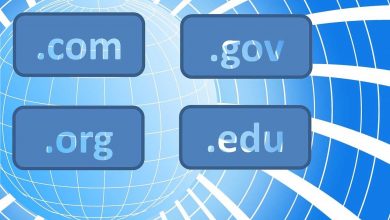Hoe open en configureer ik de nieuwe Google-instellingen om mijn account te verbeteren? Stap voor stap handleiding
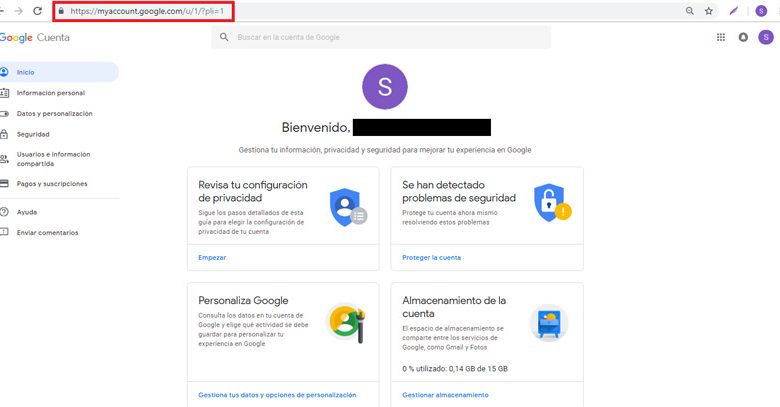
De verschillende gebruikers van Google en van elke browser die tegenwoordig bestaat, hebben een bepaalde behoefte om comfort te vinden in het gebruik van hun browser en tegelijkertijd om de bescherming van hun privacy te optimaliseren, dat wil zeggen van hun account op verschillende manieren kunnen vernieuwen . In die zin zijn vooral mensen die Gmail gebruiken voor hun e-mail, of ze nu de website van Google gebruiken in een webbrowser of via een e-mailclient, hebben de mogelijkheid om hun informatie te beheren Hun privacy en veiligheid om uw online ervaring te verbeteren .
Daarom kunnen gebruikers van deze browser de tools hebben om een balans te vinden tussen comfort en privacy . Rekening houdend met het feit dat ze door hun Gmail-adres te gebruiken of een domein te bezitten dat wordt gehost in Google Apps, de mogelijkheid hebben om het te gebruiken als e-mailadres of ook voor zoekopdrachten, kaarten en meer, terwijl ze tegelijkertijd een breed scala aan beveiligings- en privacyalternatieven die ze eenvoudig kunnen configureren .
Op deze manier vinden ze een uitstekende set tools die: hen in staat stellen hun instellingen in het algemeen te controleren en aan te passen, dankzij de nieuwe Google-instellingen die het voor ons gemakkelijker maken om de accounts van hun gebruikers te verbeteren. Dat wil zeggen dat zoveel voor Gmail dat dit voor de rest van haar diensten is toegestaan. Daarom leert u in dit artikel in detail de stappen om instellingen in te voeren en te openen en uw account te beheren , waardoor het aan uw voorkeuren wordt aangepast. Of het gaat over privacy-instellingen bekijken , bescherm je account , in staat zijn om het aan te passen en andere interessante gegevens om eindelijk volledig gebruik te maken van de diensten van de browser volgens uw smaak.
Stappen om Google-instellingen in te voeren en te openen en mijn account te beheren
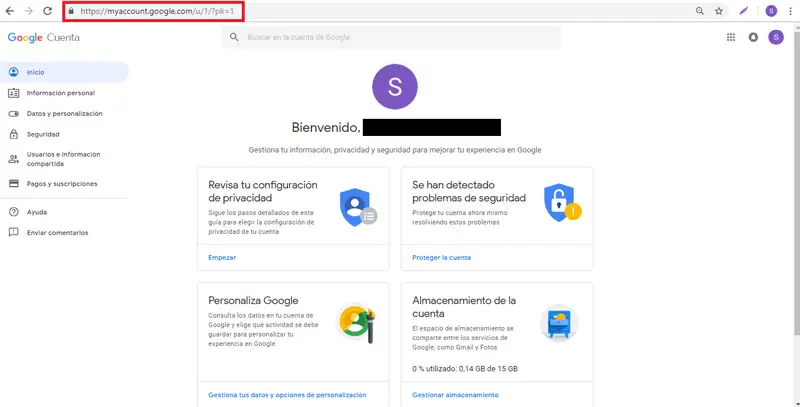
Om te beginnen moet je invoeren Mijnaccount.google.com, waar u de verschillende parameters kunt beheren die worden geleverd door uw google-account , en natuurlijk moet je je mailbox openen. Daar zul je zien verschillende secties die u moet selecteren om ze aan uw voorkeuren aan te passen .
Hier zijn er verschillende:
Privacy-instellingen bekijken
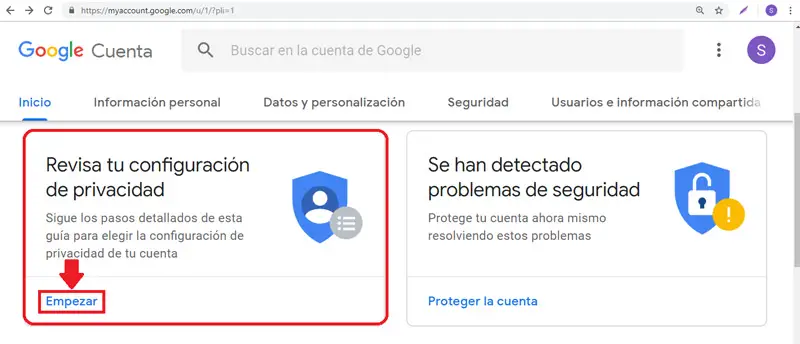
Privacy instellingen bieden zeker privacycontrole waar u de verschillende beschikbare instellingen kunt controleren. Om toegang te krijgen, moet u dit doen vanaf de accountpagina en vervolgens klikken op " Démarrer »In het vak geïdentificeerd als "Controleer uw privacy-instellingen .
Dus, zoals vermeld, moet u de gedetailleerde stappen in deze handleiding volgen om: kies de privacy-instellingen van je account . Het is belangrijk op te merken dat de meeste van deze parameters verwijzen naar en zijn van toepassing op Google+, YouTube en de verschillende soorten gegevens die ze opslaan en wie ze kan zien. Het is dus mogelijk om alles aan te passen wat je niet leuk vindt.
In die zin verschijnt na het inloggen een venster zoals hieronder weergegeven en moet u natuurlijk op de drukken bouton » Begin nu ":

Nadat u bent ingelogd, vindt u verschillende opties voor:
- Personaliseer uw Google-ervaring : web- en app-activiteit, locatiegeschiedenis, apparaatinformatie, spraak- en audio-activiteit, YouTube-zoekgeschiedenis en geschiedenis van bekeken video's op YouTube. Nadat u ze naar wens heeft geconfigureerd, klikt u op » volgend ".
- Help anderen contact met u te maken : u kunt mensen met uw telefoonnummer toestaan u te vinden en met u te communiceren op Google-services , zoals videochats. Daar kunt u ook uw telefoonnummers wijzigen. Als je het klaar hebt, klik je op » volgend Om naar de andere sectie te gaan.
- Kies welke Google+ profielgegevens je met anderen deelt : Dit is de optie waarmee u kunt beslissen wie uw gegevens ziet of wat u als privégegevens wilt bewaren. U kunt daarom de instellingen van uw gedeelde aanbevelingen wijzigen. Klik dan op » volgend ".
- Advertenties relevanter voor u maken : het gaat om het beheer van uw advertentieparameters om u bepaalde soorten advertenties te tonen die zijn aangepast aan uw voorkeuren, uw leeftijd en uw geslacht. Naast het uitschakelen van bepaalde advertenties op basis van uw interesses.
 Na het wijzigen van elk van deze opties, zal het venster er als volgt uitzien; aangeeft dat je hebt elk van de secties al onderzocht en waar je moet klikken op » Toegang tot het Google-account »Om de andere beschikbare opties in te voeren.
Na het wijzigen van elk van deze opties, zal het venster er als volgt uitzien; aangeeft dat je hebt elk van de secties al onderzocht en waar je moet klikken op » Toegang tot het Google-account »Om de andere beschikbare opties in te voeren.
Bescherm mijn account
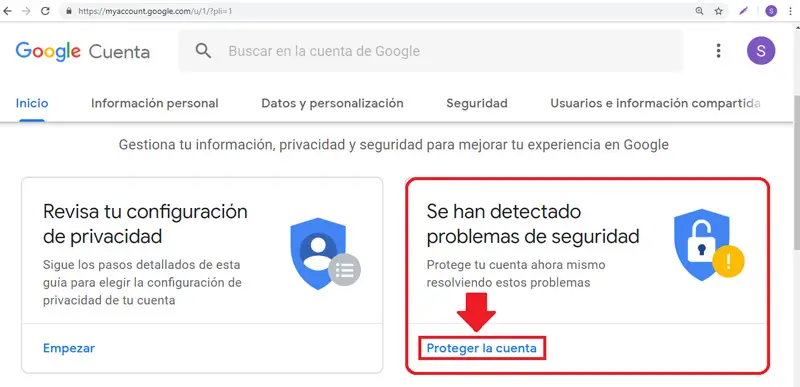
Om te beginnen, klik op " Bescherm het account . Deze sectie is verantwoordelijk voor het oplossen van beveiligingsproblemen die zijn gedetecteerd en op deze manier geeft het je de tools die je nodig hebt om deze gebreken op te lossen.
"UPDATE ✅ Moet u weten hoe u toegang krijgt tot Google-instellingen en weet u niet hoe u dit moet doen? ⭐ VOER HIER IN ⭐ en ontdek hoe je het stap voor stap kunt doen met deze EENVOUDIGE en SNELLE TUTORIAL ✅ »
In dit geval zijn er 4 beveiligingsproblemen gedetecteerd:
- De eerste: « Uw apparaten Omdat er vier verschillende apparaten zijn aangesloten. Daar geven ze de mogelijkheid om verwijder degene die je wilt en laat natuurlijk degene die je vandaag gebruikt.
- Het andere probleem: die werd gedetecteerd was de " tweestapsverificatie ", Wat verwijst naar de toevoeging van verzoeken om Google inloggen als een optionele tweede stap, zodat u meer manieren heeft om verbinding te maken. Om dit te doen, ga in de instellingen en pas het naar wens aan.
- Een ander minpunt is de " Toegang van derden ". Op wie is gebaseerd? een applicatiewachtwoord waarmee u kunt inloggen bij apps en apparaten die tweestapsverificatie niet ondersteunen. Dus als je een bepaalde app of specifiek apparaat niet meer gebruikt, is het aan te raden om: wachtwoord intrekken zodat hij geen toegang meer heeft tot uw account.
- Het laatste nummer was " Recente beveiligingsactiviteiten . Wanneer ze aangeven dat er de afgelopen 28 dagen geen gebeurtenissen hebben plaatsgevonden en dat als er ongebruikelijke beveiligingsgebeurtenissen worden gedetecteerd, ze zal onmiddellijk een melding naar uw account sturen .
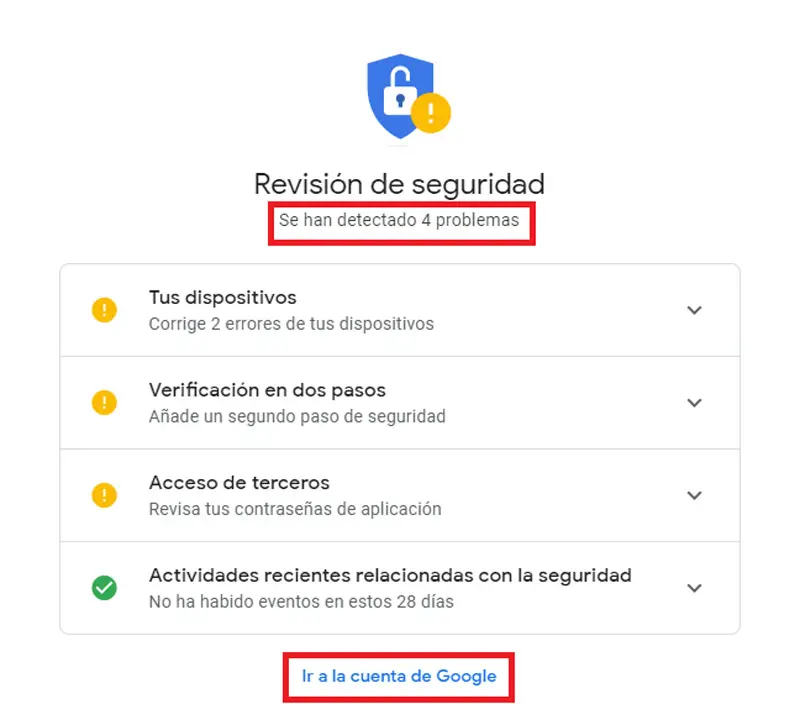 Vervolgens laten we u het venster zien dat bij deze sectie hoort en om te eindigen met de bescherming van uw account, hoeft u alleen maar te klikken op » Toegang tot het Google-account ".
Vervolgens laten we u het venster zien dat bij deze sectie hoort en om te eindigen met de bescherming van uw account, hoeft u alleen maar te klikken op » Toegang tot het Google-account ".
Google personaliseren
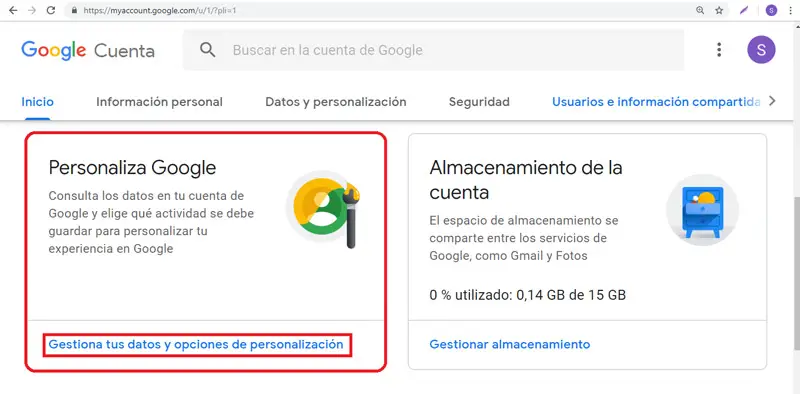
Op dit punt krijgt u toegang tot de sectie » Gegevens en maatwerk ", Die is gebaseerd op gegevens, activiteit en voorkeuren, zodat de diensten zijn veel comfortabeler en nuttiger voor u . Hieronder lichten we in detail de opties toe die het maatwerk vormen:
- Controleer je privacy-instellingen : door te verwijzen naar het eerste deel dat we u laten zien in de stappen om Google-instellingen in te voeren en te openen en uw account te beheren.
- Uw accountactiviteit volgen : Het is gebaseerd op de opslag van uw activiteit, zodat u kunt genieten van een meer persoonlijke ervaring. Het beste is dat je deze instellingen kunt in- of uitschakelen wanneer je maar wilt, met slechts " Beheer uw bestellingen voor accountactiviteit ".
- Activiteit en tijdlijn : waar u de activiteit kunt controleren die in uw account is geregistreerd en de sites die u hebt bezocht. Zoals het verwijderen van alle of een deel van de activiteit (zoals je wilt).
- Gegevens over wat u maakt en doet : ze worden ondersteund door de Google Configuratiescherm , waar u het overzicht kunt zien van de diensten die u gebruikt en de gegevens die u in uw account hebt opgeslagen.
- Aanpassing van advertenties : om ze aan te passen aan uw behoeften en voorkeuren.
- Gegevens downloaden, verwijderen of een plan maken : daar kunt u een kopie maken van uw gegevens en deze gebruiken in een ander account, u kunt ook beslissen wat er met deze gegevens gebeurt als u het account niet meer gebruikt. Naast het verwijderen van een dienst of een account.
- Algemene voorkeuren voor internet : of het nu gaat om taal, schrijven, toegankelijkheid en zoekinstellingen.
- Reserveringen : deze optie verwijst naar aankomende vlucht-, hotel- en evenementboekingen, verzameld via diensten zoals e-mail « Assistent "Of" Gmail . Met slechts " Beheer reserveringen ".
Gebruikers en informatie gedeeld
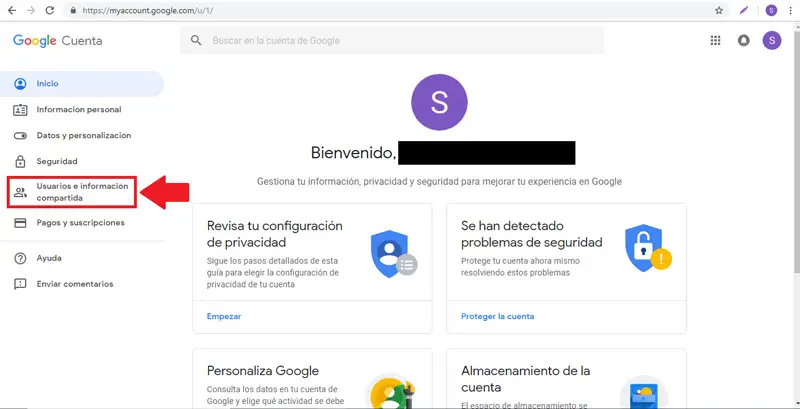
Door deze sectie te openen, vindt u verschillende alternatieven voor: pas controles aan over met wie u communiceert et de informatie die u zichtbaar maakt in de diensten .
In die zin, laat ons weten wat voorstellen « Gebruikers en informatie gedeeld »Om de ervaring van uw account te verbeteren:
- Contacten : Hiermee kunt u uw Google-contacten ordenen om contact te maken met mensen in de verschillende services en natuurlijk in Gmail. U kunt informatie zien over elk contact dat is opgeslagen uit interacties, evenals over de contacten die zijn geblokkeerd.
- Deel locatie : het is mogelijk om de locatie waar u zich op elk moment bevindt te activeren en te delen.
- Kies wat andere gebruikers zien : persoonlijke informatie of op Google+.
- Aanbevelingen delen in advertenties : Houd er rekening mee dat u uw naam, profielfoto en activiteit kunt weergeven in gedeelde aanbevelingen die in advertenties worden weergegeven, zodat anderen uw interesses weten.
Betalingen en abonnementen
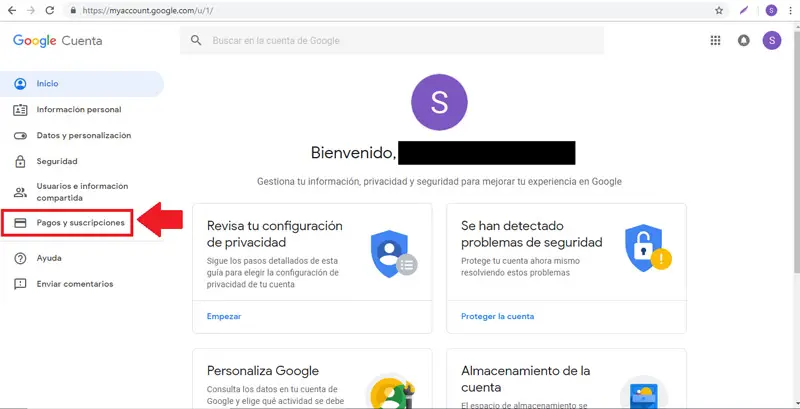
Deze tool geeft je de mogelijkheid om: beheer betalingen, transacties, reserveringen , Etc. Zoals jij het graag wilt. U vindt de volgende opties:
- Betaalmethoden : Sinds Google Pay , is het mogelijk om betalingsgegevens op te slaan om te genieten van veel veiligere online transacties, met behulp van de Assistent en ook tijdens het winkelen in de verschillende bestaande winkels.
- Het winkelen : om uw transacties en leveringen te configureren, ook online bestellingen; in services zoals Assistent en Gmail.
- Abonnementen : Hiermee kunt u periodieke betalingen doen voor nieuwsabonnementen of deze streamingplatforms.
- Reserveringen : het biedt u dezelfde service als deze optie wanneer u het personaliseert.
Accountopslag
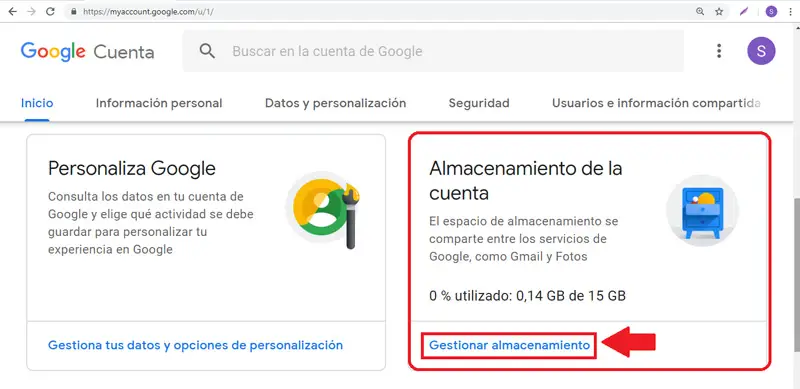
Om deze optie uit te voeren, moet u eerst klikken op " Beheer van de opslag . Waar je, als je wilt, meer opslagruimte kunt krijgen via de volgende alternatieven:

- Ruimte vrijmaken in Drive, Gmail en Google Foto's om andere nieuwe elementen te accommoderen. Er zijn verschillende manieren om dit te doen en deze zijn:
- Grote bestanden verwijderen uit Drive die je niet nodig hebt.
- In Gmail , verwijder grote e-mails en alle e-mails uit de map Spam.
- In Foto's, u kunt ruimte vrijmaken door uw foto's te wijzigen van » Originele grootte " Tot " Hoge kwaliteit ". Zoals het verwijderen van ongewenste foto's en video's.
- Koop meer ruimte dankzij een opslagplan.
- Upgrade naar Google One voor meer opslagruimte . Waar je meer ruimte en veel extra voordelen krijgt, beginnend bij dollarkosten per maand.
Als je vragen hebt, laat ze dan achter in de reacties, we nemen zo snel mogelijk contact met je op en het zal ook een grote hulp zijn voor meer communityleden. Bedankt!